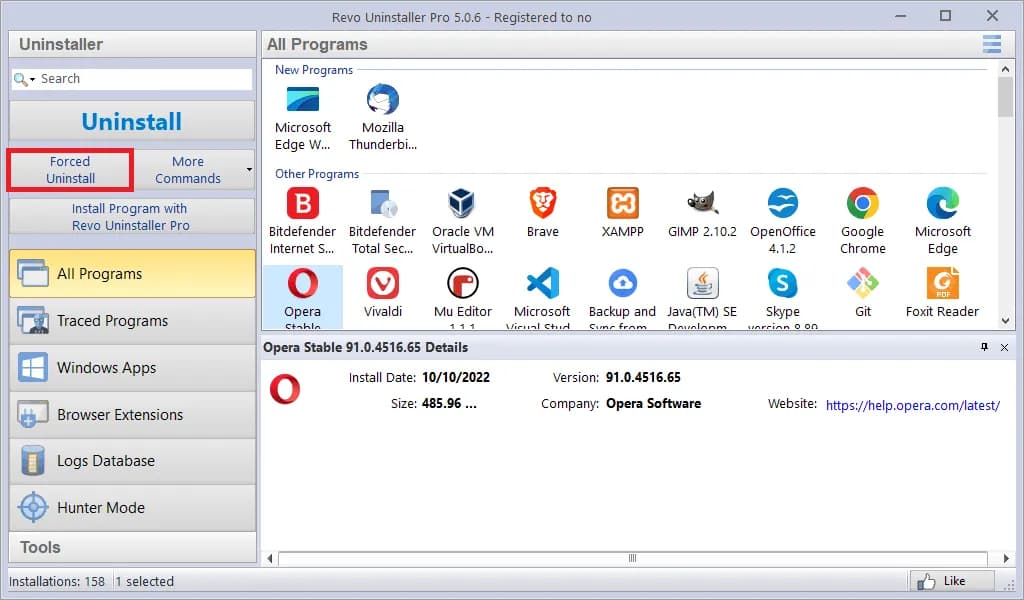Odinstalowanie aplikacji z laptopa może wydawać się skomplikowane, ale w rzeczywistości jest to proces, który można wykonać w kilku prostych krokach. Aby uwolnić miejsce na dysku i poprawić wydajność systemu, warto regularnie usuwać programy, których już nie używamy. W systemie Windows istnieją różne metody, aby to zrobić, w tym korzystanie z Panelu sterowania oraz Ustawień systemowych.
W tym artykule przedstawimy, jak skutecznie odinstalować aplikacje, a także jak uniknąć problemów związanych z oprogramowaniem, które mogą wystąpić podczas tego procesu. Zrozumienie tych kroków pomoże Ci w utrzymaniu laptopa w dobrej kondycji i zapewni płynne działanie systemu operacyjnego.
Kluczowe informacje:- Aby odinstalować aplikacje, można skorzystać z Panelu sterowania lub Ustawień systemowych.
- W Panelu sterowania należy wybrać "Dodaj lub usuń programy".
- W Ustawieniach przejdź do "Aplikacje" > "Aplikacje i funkcje".
- W przypadku problemów z odinstalowaniem, warto skorzystać z funkcji Wyszukiwania zadań, aby znaleźć Panel sterowania.
- Regularne usuwanie nieużywanych aplikacji poprawia wydajność laptopa.
Jak odinstalować aplikacje z laptopa w systemie Windows skutecznie
Odinstalowanie aplikacji z laptopa jest kluczowe, aby utrzymać system w dobrej kondycji. W miarę jak korzystasz z komputera, możesz zauważyć, że niektóre programy stają się zbędne. Usunięcie ich może poprawić wydajność oraz zwolnić miejsce na dysku. W tym przewodniku dowiesz się, jak to zrobić w prosty i efektywny sposób.
Aby odinstalować aplikacje, możesz skorzystać z dwóch głównych metod: Panelu sterowania lub Ustawień systemowych. Obie opcje są łatwe do wykonania i nie wymagają zaawansowanej wiedzy technicznej. Pamiętaj, że regularne usuwanie nieużywanych programów to dobry sposób na zapewnienie płynności działania laptopa.
Krok po kroku: Odinstalowanie aplikacji przez Panel sterowania
Aby odinstalować aplikację przez Panel sterowania, najpierw otwórz go, klikając przycisk Start i wpisując "Panel sterowania". Następnie wybierz opcję "Dodaj lub usuń programy". Zobaczysz listę zainstalowanych aplikacji. Wybierz tę, którą chcesz usunąć, a następnie kliknij "Odinstaluj". To prosta procedura, która zajmie tylko chwilę.
Jeśli aplikacja nie jest na liście, spróbuj użyć funkcji Wyszukiwania zadań, aby szybko znaleźć Panel sterowania. Upewnij się, że nie masz otwartych aplikacji, które mogą blokować proces odinstalowywania. W przypadku problemów z odinstalowaniem, rozważ użycie narzędzi do usuwania aplikacji, które mogą pomóc w sytuacjach, gdy standardowe metody zawodzą.
Jak usunąć aplikacje z laptopa przez Ustawienia systemowe
Alternatywnie, możesz odinstalować aplikacje za pomocą Ustawień systemowych. Aby to zrobić, kliknij przycisk Start, a następnie wybierz "Ustawienia". Następnie przejdź do sekcji "Aplikacje" i kliknij "Aplikacje i funkcje". Zobaczysz listę zainstalowanych programów. Wybierz aplikację, którą chcesz usunąć, i kliknij "Odinstaluj".
Metoda ta jest często bardziej intuicyjna i przyjazna dla użytkownika, zwłaszcza dla osób, które nie są zaznajomione z tradycyjnym Panelem sterowania. Ustawienia systemowe oferują również możliwość szybkiego przeszukiwania listy aplikacji, co może zaoszczędzić czas. Pamiętaj, aby po usunięciu aplikacji sprawdzić, czy nie pozostały po niej żadne pliki, które mogą zajmować miejsce na dysku.
Rozwiązywanie problemów: Co robić, gdy aplikacja nie odinstalowuje się
Czasami podczas próby odinstalowania aplikacji mogą wystąpić problemy. Może się zdarzyć, że aplikacja nie odinstalowuje się prawidłowo, co może być frustrujące. W takich sytuacjach warto znać kilka podstawowych kroków, które pomogą rozwiązać te kwestie. Zrozumienie, co może pójść nie tak, jest kluczowe dla efektywnego zarządzania oprogramowaniem na laptopie.
Niektóre z najczęstszych problemów to błędy podczas odinstalowywania, brak odpowiednich uprawnień lub sytuacje, w których program jest wciąż uruchomiony. Warto również pamiętać, że czasami aplikacje mogą pozostawiać po sobie pliki, które mogą powodować dalsze problemy. Dlatego ważne jest, aby wiedzieć, jak zidentyfikować i rozwiązać te problemy.
Jak zidentyfikować problemy z odinstalowaniem aplikacji
Aby skutecznie zdiagnozować problemy z odinstalowaniem aplikacji, zacznij od sprawdzenia komunikatów o błędach. Często system Windows informuje o przyczynach niepowodzenia. Zwróć uwagę na te komunikaty, ponieważ mogą one wskazywać, czy aplikacja jest aktualnie uruchomiona, czy wymaga dodatkowych uprawnień.
Jeśli widzisz, że aplikacja nie może zostać usunięta, spróbuj ją zamknąć lub uruchomić komputer ponownie. Czasami proste ponowne uruchomienie systemu rozwiązuje problem. Możesz również sprawdzić, czy aplikacja jest wymagana przez inne programy, co może uniemożliwiać jej usunięcie. W takich przypadkach warto zasięgnąć informacji na temat tego, jakie programy mogą być z nią powiązane.
Narzędzia do usuwania aplikacji: Jakie są najlepsze opcje?
Jeśli standardowe metody zawiodą, warto rozważyć użycie programów do usuwania aplikacji. Istnieje wiele narzędzi, które mogą pomóc w odinstalowaniu trudnych programów, które nie chcą się usunąć. Takie oprogramowanie często oferuje bardziej zaawansowane opcje, które pozwalają na dokładne usunięcie aplikacji oraz jej pozostałości z systemu.
Popularne narzędzia do usuwania aplikacji to m.in. Revo Uninstaller, IObit Uninstaller oraz Geek Uninstaller. Każde z nich ma swoje unikalne funkcje, które mogą ułatwić proces odinstalowywania. Warto zapoznać się z ich możliwościami, aby wybrać najlepszą opcję dla siebie.
| Narzędzie | Funkcje | Zalety |
| Revo Uninstaller | Zaawansowane skanowanie pozostałości | Intuicyjny interfejs |
| IObit Uninstaller | Usuwanie zbędnych plików | Wbudowana funkcja przyspieszania systemu |
| Geek Uninstaller | Przenośna wersja | Brak instalacji, szybkie działanie |
Czytaj więcej: Najlepsze akcesoria i gadżety dla gracza na rynku
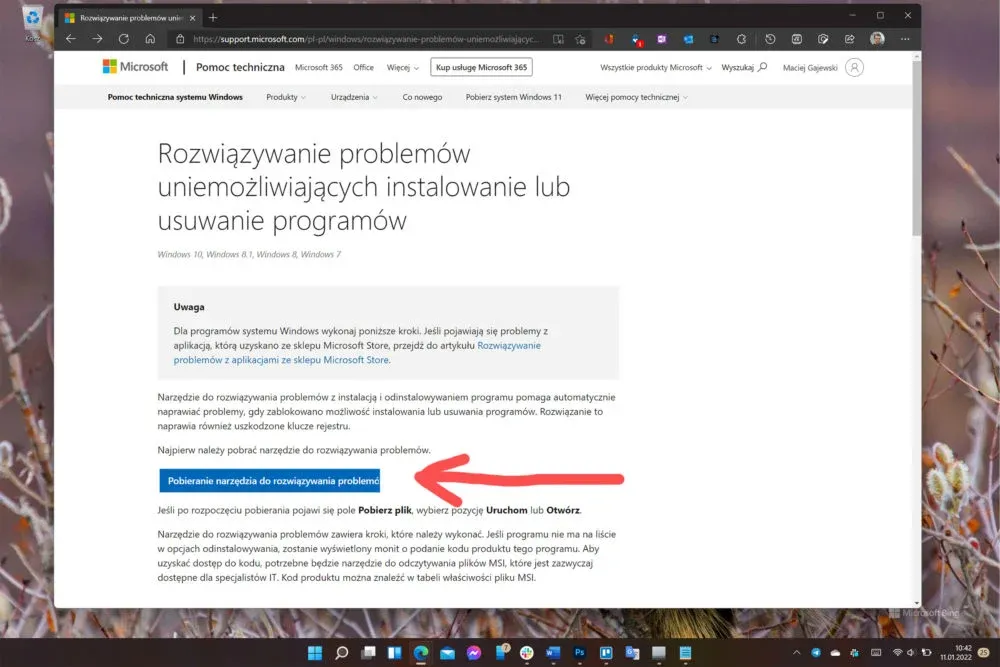
Jak uniknąć problemów z oprogramowaniem po odinstalowaniu aplikacji
Utrzymanie zdrowia systemu po odinstalowaniu aplikacji jest kluczowe dla jego wydajności. Po usunięciu programów warto zwrócić uwagę na to, jak to wpływa na działanie laptopa. Regularne odinstalowywanie aplikacji może prowadzić do lepszego zarządzania zasobami, ale niektóre działania mogą wywołać problemy, jeśli nie będziemy ostrożni.
Właściwe podejście do zarządzania oprogramowaniem po odinstalowaniu aplikacji pomoże uniknąć nieprzyjemnych niespodzianek. Upewnij się, że po usunięciu programów sprawdzasz, czy system działa płynnie, a także monitorujesz, czy nie pojawiają się nowe problemy. Przemyślane działania mogą zaoszczędzić czas i energię w przyszłości.
Wskazówki dotyczące bezpieczeństwa i ochrony danych podczas odinstalacji
Podczas odinstalowywania aplikacji, zawsze warto zachować ostrożność, aby nie stracić ważnych danych. Przed przystąpieniem do usunięcia programów, wykonaj kopię zapasową istotnych plików. Zabezpieczenie danych to kluczowy krok, który pozwoli uniknąć nieprzyjemnych sytuacji w przypadku przypadkowego usunięcia ważnych dokumentów.
Oprócz tworzenia kopii zapasowych, warto również zainstalować oprogramowanie zabezpieczające, które pomoże chronić system przed potencjalnymi zagrożeniami. Upewnij się, że masz aktualne oprogramowanie antywirusowe, które będzie monitorować wszelkie zmiany w systemie po odinstalowaniu aplikacji. Dzięki temu zyskasz dodatkową warstwę ochrony.
Jak skutecznie zarządzać oprogramowaniem po odinstalowaniu aplikacji
Utrzymanie zdrowia systemu po odinstalowaniu aplikacji jest kluczowe dla zapewnienia płynności działania laptopa. W artykule podkreślono, że po usunięciu programów warto monitorować, jak to wpływa na wydajność systemu oraz zwracać uwagę na ewentualne problemy. Regularne zarządzanie oprogramowaniem, w tym odpowiednie podejście do bezpieczeństwa danych, pozwala uniknąć nieprzyjemnych niespodzianek i oszczędza czas w przyszłości.
Ważnym krokiem przed odinstalowaniem aplikacji jest wykonanie kopii zapasowej istotnych plików, co może zapobiec utracie danych. Artykuł sugeruje również, aby zainstalować oprogramowanie zabezpieczające, które pomoże chronić system przed zagrożeniami po usunięciu programów. Dzięki tym działaniom, użytkownicy mogą cieszyć się lepszą wydajnością swojego laptopa, minimalizując ryzyko problemów związanych z oprogramowaniem.